iPhone에서 도서 앱이 작동하지 않음: 해결 방법
도서 앱에서 좋아하는 책을 읽을 수 없나요? iOS의 다른 기본 앱과 마찬가지로 Books 앱에도 몇 가지 문제가 발생할 수 있습니다. 북 앱이 제대로 작동하지 않으면 북 앱을 강제 종료하여 시작해야 합니다. 이 간단한 방법으로 애플리케이션이 해결되지 않으면 나머지 단계를 수행하면 문제가 해결됩니다.
수정 1 – 북 앱 강제 종료
iPhone에서 북 앱 인스턴스를 강제 종료합니다.
1단계 – 도서 앱을 엽니다. 적용되지 않거나 계속 충돌하는 경우 무시하십시오.
2단계 – 다음으로 북 앱 인스턴스가 열려 있는 동안 휴대폰 왼쪽 하단에서 스와이프합니다.
3단계 – 여기에서 열려 있는 모든 애플리케이션을 볼 수 있습니다. 위로 스와이프하여 모든 앱을 하나씩 닫습니다.
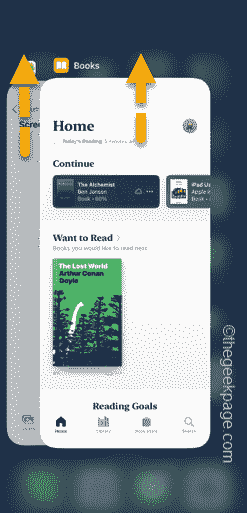
이것이 작동하는지 확인하세요.
Fix 2 – 휴대폰 강제 재시작
기기를 강제로 다시 시작하려면 다음 단계를 수행해야 합니다. 기기를 강제로 다시 시작하면 북 앱이 제대로 작동하는 데 도움이 될 수 있습니다.
1단계 - 볼륨 높이기 버튼을 한 번 클릭해야 합니다.
2단계 - 다음으로 '볼륨 작게' 버튼을 눌렀다 놓습니다.
3단계 - 마지막으로 휴대전화의 전원 버튼을 길게 눌러 기기를 강제로 다시 시작하세요.
20~30초 내에 화면에 Apple 로고가 표시됩니다.
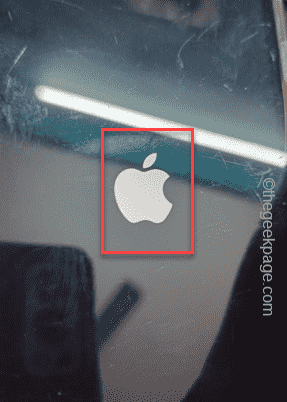
이 강제 다시 시작 프로세스를 완료한 후 기기를 잠금 해제하고 도서 앱에서 도서에 액세스해 보세요.
수정 3 – 북 앱 삭제 및 재설치
북 앱을 삭제해야 합니다. 나중에 휴대전화에 북 앱을 다시 설치할 수 있습니다.
1단계 – 오른쪽으로 스와이프하여 앱 라이브러리에 액세스하세요.
2단계 - 다음으로 'Books'를 검색합니다.
3단계 - 잠시 후 'Books' 앱을 길게 누릅니다.
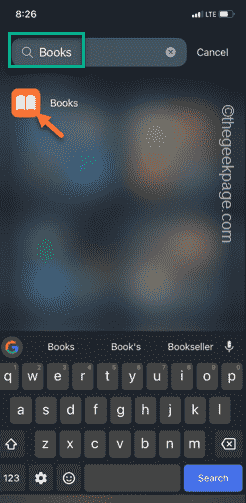
4단계 – “예약” 아이콘을 길게 누르고 “삭제”를 탭하세요.
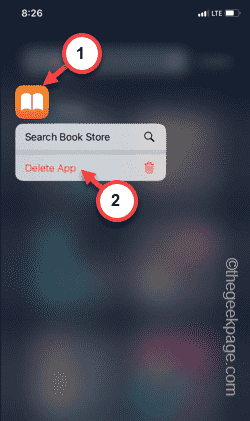
5단계 – 그런 다음 '앱 삭제'를 탭하여 휴대전화에서 북 앱을 삭제하세요.
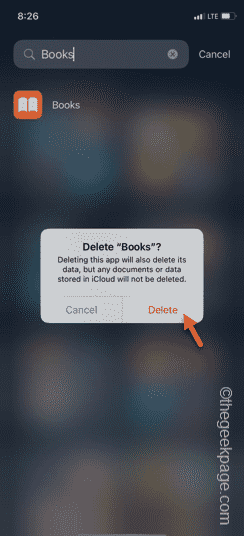
6단계 – 다음으로 휴대폰에서 App Store를 엽니다.
7단계 - 'Books' 앱을 검색하고 기기에 Apple Books를 설치합니다.
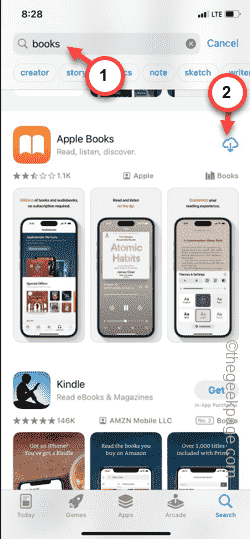
이제 북 앱을 사용하여 이것이 작동하는지 확인하세요.
수정 4 – 휴대폰 업데이트
휴대폰에 보류 중인 소프트웨어 업데이트가 있습니까? 휴대폰을 최신 버전으로 업데이트한 후 북 앱을 사용해 보세요.
1단계 – 휴대폰을 Wi-Fi에 연결하고 설정(⚙) 패널을 엽니다.
2단계 - 다음으로 '일반' 탭을 방문하세요.
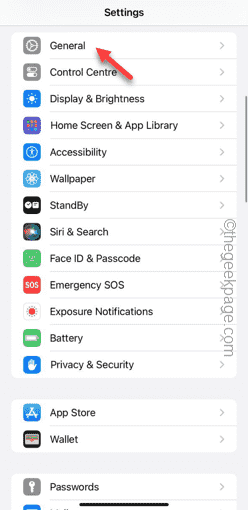
3단계 – 다음으로 “소프트웨어 업데이트” 설정을 엽니다.
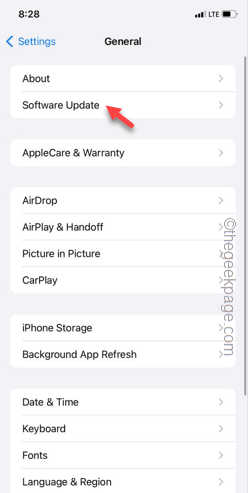
4단계 – 업데이트된 정보를 얻을 때까지 몇 초 정도 기다립니다. 그런 다음 "지금 설치"를 클릭하여 장치 업데이트를 시작하세요.
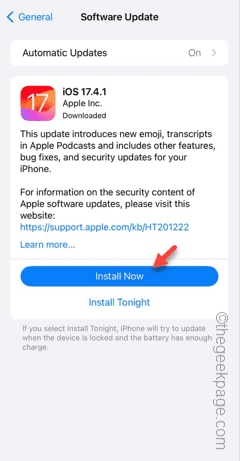
휴대폰에서 업데이트 프로세스를 시작하려면 보안 정보를 제공해야 합니다.
다시 시작 프로세스의 전체 타이머는 업데이트 크기에 따라 다릅니다. 북 앱을 평소처럼 다시 사용할 수 있습니다.
위 내용은 iPhone에서 도서 앱이 작동하지 않음: 해결 방법의 상세 내용입니다. 자세한 내용은 PHP 중국어 웹사이트의 기타 관련 기사를 참조하세요!

핫 AI 도구

Undress AI Tool
무료로 이미지를 벗다

Undresser.AI Undress
사실적인 누드 사진을 만들기 위한 AI 기반 앱

AI Clothes Remover
사진에서 옷을 제거하는 온라인 AI 도구입니다.

Clothoff.io
AI 옷 제거제

Video Face Swap
완전히 무료인 AI 얼굴 교환 도구를 사용하여 모든 비디오의 얼굴을 쉽게 바꾸세요!

인기 기사

뜨거운 도구

메모장++7.3.1
사용하기 쉬운 무료 코드 편집기

SublimeText3 중국어 버전
중국어 버전, 사용하기 매우 쉽습니다.

스튜디오 13.0.1 보내기
강력한 PHP 통합 개발 환경

드림위버 CS6
시각적 웹 개발 도구

SublimeText3 Mac 버전
신 수준의 코드 편집 소프트웨어(SublimeText3)
 내 앱을 사용하여 iPhone을 찾는 방법
Aug 05, 2025 pm 06:04 PM
내 앱을 사용하여 iPhone을 찾는 방법
Aug 05, 2025 pm 06:04 PM
openthefindmyapponanotherappledeviceorgotoicloud.comtoloceyourlostiphoneaslongasit'spoweredonandconnedtotheinternet.2.usethedevicestabtoselectymissingiphoneandviewitscurrentorlastnownlocationOnamap.3.3.playasoundtoHelpfffffffffnitneArby
 iPhone에서 화면 시간 보고서를 보는 방법
Aug 06, 2025 pm 02:43 PM
iPhone에서 화면 시간 보고서를 보는 방법
Aug 06, 2025 pm 02:43 PM
OpenthSettingSapponyOURipHoneAndTapScreentime.2.viewYourScreentImereport
 AirPod를 iPhone과 페어링하는 방법
Aug 06, 2025 pm 01:35 PM
AirPod를 iPhone과 페어링하는 방법
Aug 06, 2025 pm 01:35 PM
opentheairpodscasenearacharged, Unlockediphonewithbluetoothenabled.2. WaiteTupanimationtoAppearOnthescreen.3.tapconnectTopairAutically.4.ifnopromptAppears, 수동으로 GOTOSETTING> BLUETOSTTONONTHECASETILTHETILTHETILTHETILTHETHETLASHETLASHETLASHETLASHETLASHETLASHETLASHETLASHETLASHETLASHETLASHETLASHETLASHETHETHETHETTING
 iPhone에서 초상화 조명을 조정하는 방법
Aug 07, 2025 pm 10:09 PM
iPhone에서 초상화 조명을 조정하는 방법
Aug 07, 2025 pm 10:09 PM
youcanadjustportraitlightingonyouriphonebotheforeandaphoto.1. beforetakingaphoto, openthecameraapp, selectportraitmode, frameyoursubject, tapthelightingeffectname, swipethroughoptionslikenaturallight, studiolectionlight, anspourlight, steageligge
 iPhone에서 사진을 앨범으로 구성하는 방법
Aug 04, 2025 am 10:01 AM
iPhone에서 사진을 앨범으로 구성하는 방법
Aug 04, 2025 am 10:01 AM
openthephotosappandtapthealbumstab.2.tap andselectnewalbumtocreateone.3.nameitandoptionallyChooseacoverphoto, 4.toaddphotos, gotothephotostab, selectimages, tapshare, chooseaddtoalbum, andpickthealbum.5.
 iPhone의 일련 번호를 찾는 방법
Aug 04, 2025 am 11:25 AM
iPhone의 일련 번호를 찾는 방법
Aug 04, 2025 am 11:25 AM
OpenSettings, TapGeneral, SelectAbout 및 ScrolltoserialNumber.2
 iPhone에서 시각적 검토를 사용하는 방법
Aug 07, 2025 pm 04:20 PM
iPhone에서 시각적 검토를 사용하는 방법
Aug 07, 2025 pm 04:20 PM
visuallookupisavailableoniphone12orlaterrunningios15orneweranduseson-deviceMachinearningto-indiforobotos.2.touseit, openthephotosapp, tapengecothoSapp, taponarecognizablesubjectlikeapet, 식물, orlandmark, andlookforaglowlandandaninfoiconorlabel
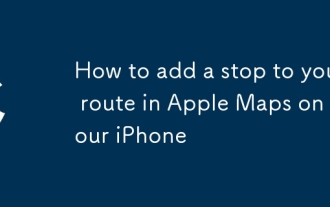 iPhone의 Apple Maps에서 경로에 정지를 추가하는 방법
Aug 03, 2025 am 10:21 AM
iPhone의 Apple Maps에서 경로에 정지를 추가하는 방법
Aug 03, 2025 am 10:21 AM
ToaddastopinApplemaps, innavigation, taptheetabanner, selectAddStop, searchOrchoosealocation, andtapittoadd, thentapresumetocontinue; beforestArtingatrip, searchyourdestination, tapdection, tapthe "" ""toaddastop, enterthestoplocation, int







